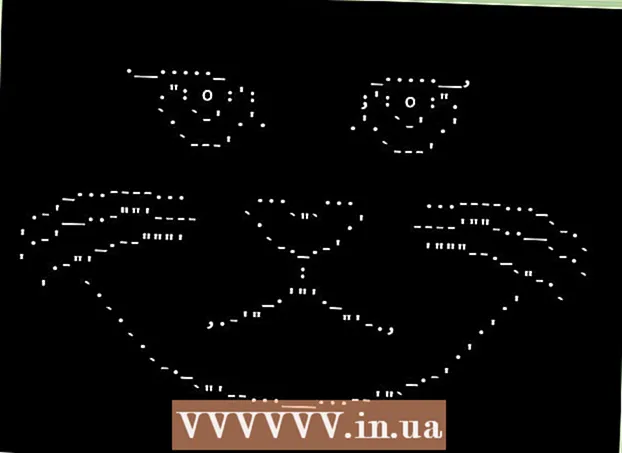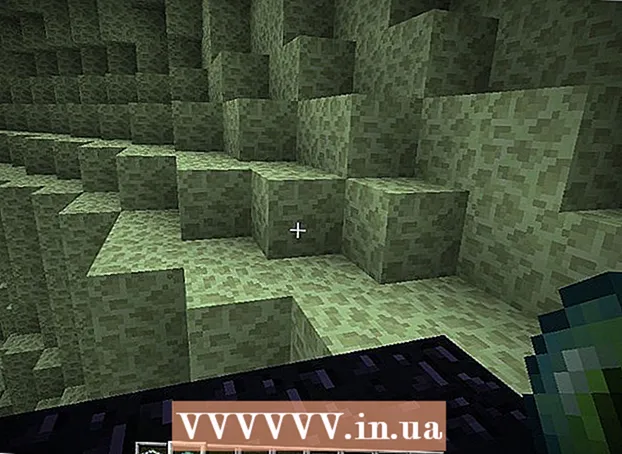May -Akda:
Eric Farmer
Petsa Ng Paglikha:
9 Marso. 2021
I -Update Ang Petsa:
1 Hulyo 2024

Nilalaman
- Mga hakbang
- Paraan 1 ng 2: Paano kumuha ng pahintulot na mag-install ng isang programa
- Paraan 2 ng 2: Paano makakuha ng pahintulot upang mag-install ng anumang software
- Mga Tip
- Mga babala
Ipapakita sa iyo ng artikulong ito kung paano mag-install ng third-party (mula sa isang hindi kilalang developer) na software sa Mac OS X. Minarkahan ng Mac OS Sierra ang naturang software bilang hindi nakarehistro, kaya kailangan mong sundin ang isang serye ng mga hakbang upang makapag-install ng anumang software. Maaari mong payagan ang isang beses na pag-install o huwag paganahin ang blocker para sa kabuuan ng pag-install ng mga bagong programa.
Mga hakbang
Paraan 1 ng 2: Paano kumuha ng pahintulot na mag-install ng isang programa
 1 I-download ang software (tulad ng dati) mula sa internet. Kung tatanungin ng system kung nais mong i-save ang file, sagutin ang apirmado. Mangyaring tandaan na makakapag-save ka lamang ng isang file kung sigurado ka sa pagiging maaasahan at kaligtasan nito.
1 I-download ang software (tulad ng dati) mula sa internet. Kung tatanungin ng system kung nais mong i-save ang file, sagutin ang apirmado. Mangyaring tandaan na makakapag-save ka lamang ng isang file kung sigurado ka sa pagiging maaasahan at kaligtasan nito.  2 Patakbuhin ang na-download na file. Ang isang pop-up window ay lilitaw sa screen kasama ang sumusunod na mensahe ng error: "Ang programa [pangalan] ay hindi mailunsad dahil hindi ito na-download mula sa App Store."
2 Patakbuhin ang na-download na file. Ang isang pop-up window ay lilitaw sa screen kasama ang sumusunod na mensahe ng error: "Ang programa [pangalan] ay hindi mailunsad dahil hindi ito na-download mula sa App Store."  3 Mag-click sa OK lang. Isasara ang popup.
3 Mag-click sa OK lang. Isasara ang popup.  4 Buksan ang menu ng Apple
4 Buksan ang menu ng Apple  . Upang magawa ito, mag-click sa logo ng Apple sa kaliwang sulok sa itaas ng screen. Magbubukas ang isang dropdown menu.
. Upang magawa ito, mag-click sa logo ng Apple sa kaliwang sulok sa itaas ng screen. Magbubukas ang isang dropdown menu.  5 Mag-click sa Mga setting ng system. Malapit ito sa tuktok ng drop-down na menu.
5 Mag-click sa Mga setting ng system. Malapit ito sa tuktok ng drop-down na menu.  6 Mag-click sa Proteksyon at kaligtasan. Malapit ito sa tuktok ng window ng Mga Kagustuhan sa System.
6 Mag-click sa Proteksyon at kaligtasan. Malapit ito sa tuktok ng window ng Mga Kagustuhan sa System.  7 I-click ang icon na padlock. Nasa ibabang kaliwang sulok ng window.
7 I-click ang icon na padlock. Nasa ibabang kaliwang sulok ng window.  8 Ipasok ang iyong password at pagkatapos ay pindutin I-unblock. Ngayon ay maaari mong i-edit ang mga item sa menu.
8 Ipasok ang iyong password at pagkatapos ay pindutin I-unblock. Ngayon ay maaari mong i-edit ang mga item sa menu.  9 Mag-click sa Buksan. Katabi ito ng na-download na pangalan ng file.
9 Mag-click sa Buksan. Katabi ito ng na-download na pangalan ng file.  10 Mag-click Buksankapag na-prompt. Magbubukas ang file ng pag-install na nagbibigay-daan sa iyo upang mai-install ang programa.
10 Mag-click Buksankapag na-prompt. Magbubukas ang file ng pag-install na nagbibigay-daan sa iyo upang mai-install ang programa.
Paraan 2 ng 2: Paano makakuha ng pahintulot upang mag-install ng anumang software
 1 Buksan ang Spotlight
1 Buksan ang Spotlight  . Upang magawa ito, mag-click sa icon ng magnifying glass sa kanang sulok sa itaas ng screen. Upang payagan ang pag-install ng anumang mga programa, dapat mo munang i-aktibo ang pagpipilian sa pag-install, na naka-block sa Mac OS Sierra.
. Upang magawa ito, mag-click sa icon ng magnifying glass sa kanang sulok sa itaas ng screen. Upang payagan ang pag-install ng anumang mga programa, dapat mo munang i-aktibo ang pagpipilian sa pag-install, na naka-block sa Mac OS Sierra.  2 Pasok Terminalat pagkatapos ay mag-click sa icon ng Terminal
2 Pasok Terminalat pagkatapos ay mag-click sa icon ng Terminal  . Ito ay lilitaw nang direkta sa ibaba ng bar ng paghahanap ng Spotlight.
. Ito ay lilitaw nang direkta sa ibaba ng bar ng paghahanap ng Spotlight.  3 Sa Terminal pumasok sudo spctl - hindi pinagana ngmaster at pindutin ⏎ Bumalik. Pinapayagan ng utos na ito ang pagpipiliang i-install.
3 Sa Terminal pumasok sudo spctl - hindi pinagana ngmaster at pindutin ⏎ Bumalik. Pinapayagan ng utos na ito ang pagpipiliang i-install.  4 Ilagay ang password. Ipasok ang password na ginagamit mo upang mag-log in sa Mac OS X. Ang pagpipilian sa pag-install ay isasaaktibo mula sa menu ng Seguridad at Privacy.
4 Ilagay ang password. Ipasok ang password na ginagamit mo upang mag-log in sa Mac OS X. Ang pagpipilian sa pag-install ay isasaaktibo mula sa menu ng Seguridad at Privacy.  5 Buksan ang menu ng Apple
5 Buksan ang menu ng Apple  . Upang magawa ito, mag-click sa logo ng Apple sa kaliwang sulok sa itaas ng screen. Magbubukas ang isang dropdown menu.
. Upang magawa ito, mag-click sa logo ng Apple sa kaliwang sulok sa itaas ng screen. Magbubukas ang isang dropdown menu.  6 Mag-click sa Mga setting ng system. Malapit ito sa tuktok ng drop-down na menu.
6 Mag-click sa Mga setting ng system. Malapit ito sa tuktok ng drop-down na menu.  7 Mag-click sa Proteksyon at kaligtasan. Malapit ito sa tuktok ng window ng Mga Kagustuhan sa System.
7 Mag-click sa Proteksyon at kaligtasan. Malapit ito sa tuktok ng window ng Mga Kagustuhan sa System.  8 I-click ang icon na padlock. Nasa ibabang kaliwang sulok ng window.
8 I-click ang icon na padlock. Nasa ibabang kaliwang sulok ng window.  9 Ipasok ang iyong password at pagkatapos ay pindutin I-unblock. Ngayon ay maaari mong i-edit ang mga item sa menu.
9 Ipasok ang iyong password at pagkatapos ay pindutin I-unblock. Ngayon ay maaari mong i-edit ang mga item sa menu.  10 Lagyan ng tsek ang kahon sa tabi ng pagpipilian Anumang mapagkukunan. Nasa seksyon na "Payagan ang mga program na na-download mula sa" sa ilalim ng window. Magbubukas ang isang pop-up window.
10 Lagyan ng tsek ang kahon sa tabi ng pagpipilian Anumang mapagkukunan. Nasa seksyon na "Payagan ang mga program na na-download mula sa" sa ilalim ng window. Magbubukas ang isang pop-up window.  11 Mag-click sa Pahintulutan mula sa anumang pinagmulankapag na-prompt. Ngayon ay maaari kang mag-install ng anumang mga programa nang hindi kinakailangang kumpirmahin ang kanilang pinagmulan.
11 Mag-click sa Pahintulutan mula sa anumang pinagmulankapag na-prompt. Ngayon ay maaari kang mag-install ng anumang mga programa nang hindi kinakailangang kumpirmahin ang kanilang pinagmulan. - Kung walang na-install na software ng third-party sa loob ng 30 araw, kakailanganin mong muling paganahin ang pagpipiliang i-install.
- I-click ang icon na padlock upang maiwasan ang karagdagang mga pagbabago.
 12 I-install ang software. Ngayon ay maaari mong mai-install ang programa (tulad ng dati).
12 I-install ang software. Ngayon ay maaari mong mai-install ang programa (tulad ng dati).
Mga Tip
- Ang ilang mga programa ng third-party ay nakarehistro sa App Store, ngunit ang bilang ay medyo maliit.
- Kung na-download mo ang file ng pag-install ngunit hindi ito mabubuksan dahil ipinagbabawal ng system ang pagtatrabaho sa software ng third-party, pumunta sa seksyon ng Mga Pag-download sa Finder. Mag-right click sa na-download na file at piliin ang "Buksan" mula sa menu. Pagkatapos ay ipasok ang password ng administrator.
Mga babala
- Palaging suriin ang na-download na file para sa mga virus bago i-install ito sa Mac OS X.